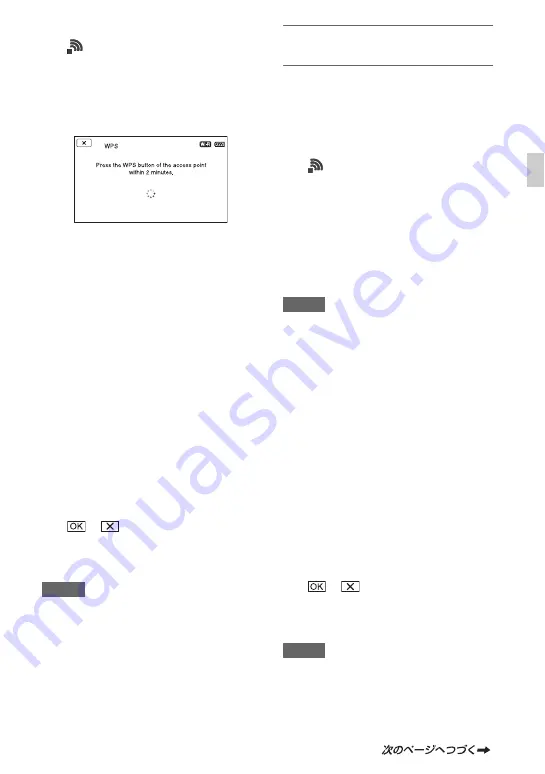
7
JP
JP
4
v
/
V
/
b
/
B
/EXEC
ボタンで、
(
NETWORK SET
)メニュー
t
[
Wi-Fi SET
]
t
[
WPS
]を
選ぶ。
•
しばらくすると以下の画面が表
示されます。
5
アクセスポイントの
WPS
ボタン
を
2
分以内に押す。
• WPS
ボタンの操作については、
アクセスポイントの取扱説明書
をご覧ください。
•
アクセスポイントへの接続を開
始します。
•
[
Registered.
]と表示されたら、
アクセスポイントの登録は完了
です。登録されたアクセスポイ
ントの
SSID
も一緒に表示されま
す。
•
アクセスポイントに接続できな
い場合は、画面にメッセージが
表示されます。[
OK
]を選んで、
手順
4
の[
WPS
]を選択する操作
からやり直してください。
6
→
を選んでから、
MENU
ボタンを押して、メニュー画面
を消す。
ご注意
•
お使いのアクセスポイントの対応機能や設
定に関しては、アクセスポイントの説明書
をご覧いただくか、アクセスポイントの管
理者にお問い合わせください。
•
本機とアクセスポイント間の障害物や電波
状況、壁の材質など周囲の環境によって、
接続できなかったり通信可能な距離が短く
なったりすることがあります。本機の場所
を移動するか、本機とアクセスポイントの
距離を近づけてください。
WPS PIN
方式を使ってアクセスポ
イントを登録する
アクセスポイントの
PIN
コードを入力し
てアクセスポイントを登録します。
1
MENU
ボタンを押す。
2
v
/
V
/
b
/
B
/EXEC
ボタンで、
(
NETWORK SET
)メニュー
t
[
Wi-Fi SET
]
t
[
ACCESS
POINT SET
]を選ぶ。
しばらくすると接続可能なアクセ
スポイント一覧が表示されます。
3
[
Manual setting
]
t
[
WPS
PIN
]を選ぶ。
ヒント
•
本機に登録済みのアクセスポイント数が
10
個ある場合、アクセスポイントを登録でき
ないメッセージが表示されます。[
Delete
]
を選んでから、表示される画面で不要なア
クセスポイントを選んで削除してくださ
い。
4
2
分以内に、本機の画面に表示さ
れる
PIN
コードを接続するアク
セスポイントに入力する。
•
アクセスポイントへの接続を開
始します。
•
[
Registered.
]と表示されたら、
アクセスポイントの登録は完了
です。登録されたアクセスポイ
ントの
SSID
も一緒に表示されま
す。
5
→
を選んでから、
MENU
ボタンを押して、メニュー画面
を消す。
ご注意
•
お使いのアクセスポイントの対応機能や設
定に関しては、アクセスポイントの説明書
をご覧いただくか、アクセスポイントの管
理者にお問い合わせください。
Summary of Contents for XDCAM PXW-X70
Page 23: ...23 JP JP ...
Page 57: ...15 CS CS 无法存取媒体 无法读取存储卡 存储卡可能已 损坏 ...
Page 85: ...23 FR FR ...
Page 107: ...23 ES ES ...
Page 129: ...23 IT IT ...
Page 151: ...23 DE DE ...
Page 152: ...http www sony net 2015 Sony Corporation http www sony net ...








































